Configuration des paramètres de l'espace de travail
Configurez les paramètres de l'espace de travail applicables à toutes les sessions, y compris l'accès à un serveur de gestion centralisée configuré pour centraliser la gestion et le contrôle des sessions, l'exécution d'opérations au démarrage de l'espace de travail et l'enregistrement des sessions sous forme de fichiers de document de session composés qui contiennent les paramètres de session dans un seul fichier.
Configuration de Reflection pour accéder à un serveur de gestion centralisée
Suivez cette procédure pour configurer Reflection de façon à ce qu'il ouvre des documents de session gérés à partir d'un serveur de gestion centralisée.
Pour configurer Reflection pour utiliser un serveur de gestion centralisée
-
Ouvrez la boîte dialogue Paramètres de l'espace de travail de Reflection.
Les étapes à suivre dépendent de votre mode d'interface utilisateur.
Mode d'interface utilisateur Étapes Ruban Dans le menu Fichier ou via le bouton Reflection  (si vous utilisez l'apparence Office 2007), choisissez Paramètres pour Espace de travail de Reflection.
(si vous utilisez l'apparence Office 2007), choisissez Paramètres pour Espace de travail de Reflection.Navigateur Reflection Dans le menu Reflection, sélectionnez Paramètres, puis Paramètres de l'espace de travail Reflection. TouchUx Touchez l'icône symbolisant un engrenage, puis sélectionnez Espace de travail de Reflection. -
Cliquez sur Configurer la gestion centralisée.
-
Dans la boîte de dialogue Configurer la gestion centralisée, sélectionnez Activer la gestion centralisée.
-
Sous URL du serveur, entrez l'URL correspondant au serveur de gestion centralisée.
-
Sélectionnez Connexion test et fournissez toutes les informations nécessaires à l'authentification du serveur de gestion de Reflection.
-
Fermez, puis ouvrez de nouveau l'espace de travail.
Lorsque vous ouvrirez de nouveau l'espace de travail, tous les packages attribués auront été installés et tous les profils de session attribués auront été téléchargés sur votre ordinateur. Les profils de session sont mis à jour s'ils n'existent pas ou si l'option Écrasez les fichiers des utilisateurs finaux a été sélectionnée dans le Gestionnaire de session.
Remarque
Lorsqu'un profil de session est géré de façon centralisée, il ne doit pas être renommé ni déplacé. Si vous le faites, vous ne pourrez plus recevoir de mises à jour de la part du serveur.
Pour configurer Reflection de façon à ce qu'il accède au serveur de gestion centralisée afin d'utiliser les certificats
-
Dans la boîte de dialogue Configurer la gestion centralisée, cochez la case Activer la gestion des certificats sous Options.
-
Fermez, puis ouvrez de nouveau l'espace de travail.
L'activation de la gestion des certificats permet à l'espace de travail d'accéder aux certificats sur un serveur de gestion centralisée et de les utiliser. Le paramètre Activer la gestion centralisée doit être configuré de façon à ce que la case Activer la gestion des certificats puisse être cochée.
Remarque
Pour obtenir des informations sur la configuration du serveur de gestion centralisée, contactez votre administrateur.
Configuration d'une séquence d'actions au démarrage de l'espace de travail
Vous pouvez configurer Reflection pour qu'il réalise une série d'actions au démarrage de l'espace de travail plutôt qu'à l'ouverture et à la connexion d'une session à l'hôte.
Ceci vous permet d'automatiser des actions indépendantes d'une session. Par exemple, si vous créez des macros Visual Basic for Application (VBA), vous pouvez configurer une séquence d'actions qui ouvre l'Éditeur VBA et le Guide VBA lorsque vous ouvrez un espace de travail.
Pour configurer une séquence d'actions au démarrage de l'espace de travail
-
Ouvrez la boîte dialogue Paramètres de l'espace de travail de Reflection. Les étapes à suivre dépendent de votre mode d'interface utilisateur.
Mode d'interface utilisateur Étapes Ruban Dans le menu Fichier ou via le bouton Reflection  (si vous utilisez l'apparence Office 2007), choisissez Paramètres pour Espace de travail de Reflection.
(si vous utilisez l'apparence Office 2007), choisissez Paramètres pour Espace de travail de Reflection.Navigateur Reflection Dans le menu Reflection, sélectionnez Paramètres, puis Paramètres pour Espace de travail de Reflection. TouchUx Touchez l'icône symbolisant un engrenage, puis sélectionnez Espace de travail de Reflection. -
Sous Paramètres de l'espace de travail, cliquez sur Configurer les options par défaut de l'espace de travail.
-
Sous Espace de travail et documents, dans la liste Lors du démarrage de l'espace de travail, sélectionnez Exécuter une action au démarrage.
-
Cliquez sur Sélectionner une action.
-
Dans le volet gauche de la boîte de dialogue Sélectionner une action, choisissez Séquence d'actions sous Sélectionner.
-
Cliquez sur Ajouter, puis, dans la liste Action, choisissez une action.
-
Répétez l'étape 6 pour ajouter d'autres actions et terminer la séquence d'actions.
Remarque
Vous pouvez également ajouter une action à la liste en sélectionnant l'action, puis en cliquant sur Dupliquer.
Blocage de l'affichage de la boîte de dialogue Créer un nouveau document
Par défaut, la boîte de dialogue Créer un nouveau document s'affiche lorsque vous ouvrez l'espace de travail de Reflection.
Pour bloquer l'affichage de la boîte de dialogue Créer un nouveau document
-
Ouvrez la boîte dialogue Paramètres de l'espace de travail de Reflection. Les étapes à suivre dépendent de votre mode d'interface utilisateur.
Mode d'interface utilisateur Étapes Ruban Dans le menu Fichier ou via le bouton Reflection  (si vous utilisez l'apparence Office 2007), choisissez Paramètres pour Espace de travail de Reflection.
(si vous utilisez l'apparence Office 2007), choisissez Paramètres pour Espace de travail de Reflection.Navigateur Reflection Dans le menu Reflection, sélectionnez Paramètres, puis Paramètres de l'espace de travail Reflection. TouchUx Touchez l'icône symbolisant un engrenage, puis sélectionnez Espace de travail de Reflection. -
Sous Paramètres de l'espace de travail, cliquez sur Configurer les options par défaut de l'espace de travail.
-
Dans la zone Lors du démarrage de l'espace de travail, sélectionnez Afficher l'espace de travail.
Informations supplémentaires
Participation ou non au programme d'amélioration de l'expérience produit
Le programme d'amélioration de l'expérience produit (Product Experience Improvement) vise à aider Micro Focus à améliorer Reflection au fil du temps. Ce programme recueille des informations sur la façon dont les personnes utilisent Reflection sans les interrompre dans leurs tâches. Les informations collectées aident Micro Focus à identifier les fonctionnalités Reflection à améliorer.
Remarque
Pour obtenir la liste détaillée des types d'informations recueillies par ce programme, reportez-vous à la rubrique Boîte de dialogue Configurer les données d'utilisation.
Reflection est configuré par défaut pour participer à ce programme. Si vous décidez de ne pas y participer, vous devez désactiver l'option Activer les données d'utilisation en procédant comme suit.
Pour autoriser Reflection à collecter les données d'utilisation
-
Ouvrez la boîte dialogue Paramètres de l'espace de travail de Reflection. Les étapes à suivre dépendent de votre mode d'interface utilisateur.
Mode d'interface utilisateur Étapes Ruban Dans le menu Fichier ou via le bouton Reflection  (si vous utilisez l'apparence Office 2007), choisissez Paramètres pour Espace de travail de Reflection.
(si vous utilisez l'apparence Office 2007), choisissez Paramètres pour Espace de travail de Reflection.Navigateur Reflection Dans le menu Reflection, sélectionnez Paramètres, puis Paramètres pour Espace de travail de Reflection. TouchUx Touchez l'icône symbolisant un engrenage, puis sélectionnez Espace de travail de Reflection. -
Sous Paramètres de l'espace de travail, cliquez sur Configurer les données d'utilisation.
-
Choisissez de participer ou non au programme d'amélioration de l'expérience produit en sélectionnant ou désélectionnant l'option Activer les données d'utilisation.
-
Fermez, puis ouvrez de nouveau l'espace de travail.
Remarque
Ce paramétrage est enregistré dans le fichier
Application.Settings. Si vous déployez ce paramètre, vous devez créer un package pour ce fichier personnalisé, comme indiqué dans la section « Configuration et création automatique d'un package pour les paramètres d'espace de travail » du Guide de déploiement de Reflection.
Enregistrement des sessions Reflection en tant que fichiers de document composés
Vous pouvez configurer Reflection de façon à enregistrer les fichiers de document de session en tant que fichiers composés au moment de l'enregistrement des sessions (à l'aide du menu Enregistrer). Ces fichiers comprennent l'ensemble des paramètres personnalisés pour les fichiers QuickPad, les modèles de clavier et de souris, les thèmes, les zones réactives et les rubans. Par défaut, ces données de configuration sont sauvegardées dans des fichiers distincts, qui doivent être déployés dans des dossiers spécifiques.
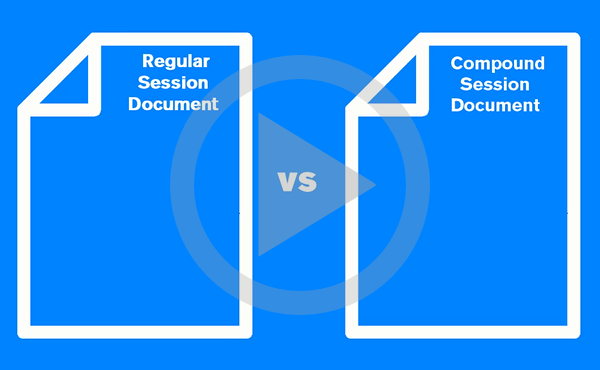 Simplification du déploiement avec des fichiers de document de session composés
Simplification du déploiement avec des fichiers de document de session composés
Pour configurer Reflection pour enregistrer les sessions dans des fichiers composés
-
Ouvrez la boîte dialogue Paramètres de l'espace de travail de Reflection.
Les étapes à suivre dépendent de votre mode d'interface utilisateur:
Mode d'interface utilisateur Étapes Ruban Dans le menu Fichier ou via le bouton Reflection  (si vous utilisez l'apparence Office 2007), choisissez Paramètres pour Espace de travail de Reflection.
(si vous utilisez l'apparence Office 2007), choisissez Paramètres pour Espace de travail de Reflection.Navigateur Reflection Dans le menu Reflection, sélectionnez Paramètres, puis Paramètres pour Espace de travail de Reflection. TouchUx Touchez l'icône symbolisant un engrenage, puis sélectionnez Espace de travail de Reflection. -
Cliquez sur Configurer les options par défaut de l'espace de travail.
-
Sous Espace de travail, sélectionnez Enregistrer la session en tant que document composé.
Lorsque vous enregistrez un document, il est enregistré dans un fichier de document de session composé.